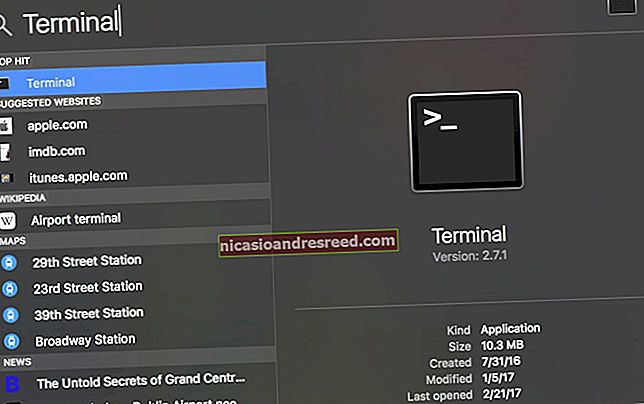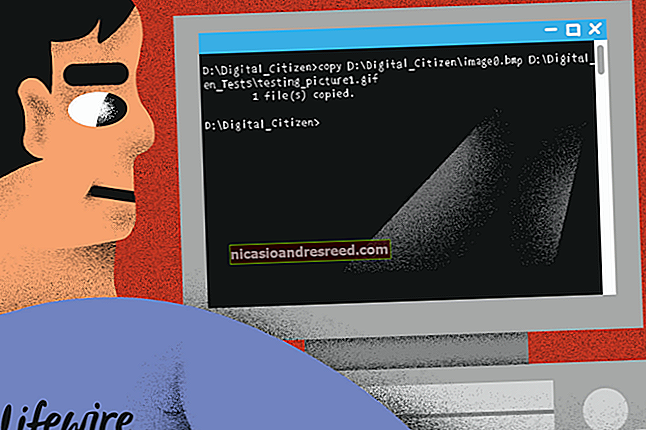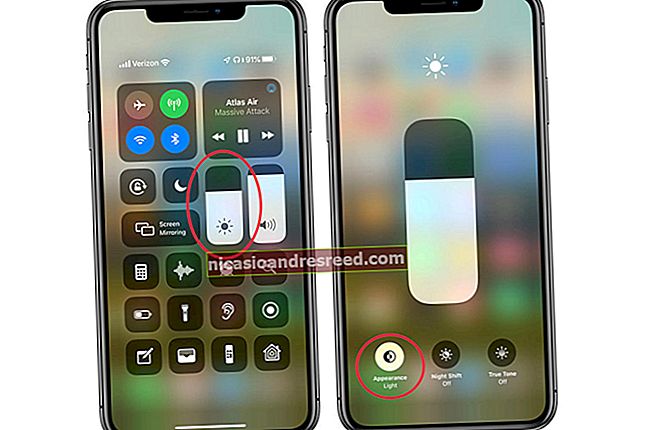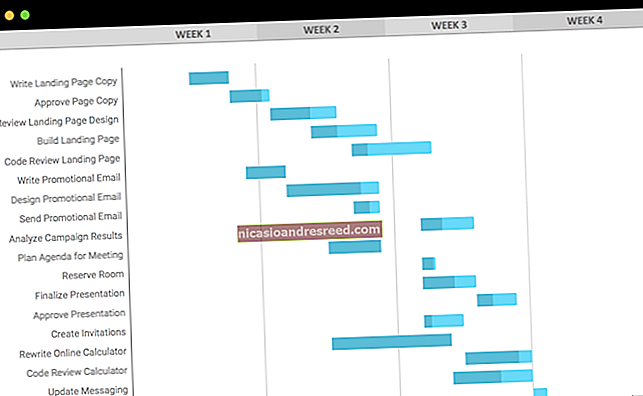10+ Mga Utos Kasamang Sa Nakatagong Crosh Shell ng Chrome OS

Nagsasama ang Chrome OS ng Google ng isang kapaligiran sa shell na kilala bilang Chrome Shell, o "crosh" sa maikling salita. Nagsasama ang Crosh ng maraming mga utos ng terminal na maaari mong gamitin sa lahat ng mga Chromebook, kahit na wala kang naka-enable na mode ng developer.
KAUGNAYAN:Pamumuhay Sa Isang Chromebook: Maaari Ka Bang Mabuhay Sa Isang Chrome Browser lamang?
Kasama sa Crosh ang mga utos para sa pagkonekta sa mga SSH server, pagsubaybay sa paggamit ng mapagkukunan, pag-debug ng mga problema sa network, pag-aayos ng mga nakatagong setting ng hardware, pagsasagawa ng mga pagsubok sa hardware, at iba pang mga layunin sa pag-debug.
Pagbubukas ng Crosh
Upang buksan ang Crosh, pindutin ang Ctrl + Alt + T saanman sa Chrome OS. Magbubukas ang shell ng Crosh sa isang bagong tab ng browser.
Mula sa prompt ng Crosh, maaari mong patakbuhin ang tulungan utos upang tingnan ang isang listahan ng mga pangunahing utos o patakbuhin ang help_advanced utos para sa isang listahan ng "mas advanced na mga utos, pangunahing ginagamit para sa pag-debug." Saklawin namin ang ilan sa mga pinaka-kagiliw-giliw na utos sa ibaba.
ssh

Nagbibigay ang Google ng isang Secure Shell (SSH) client sa Chrome Web Store, ngunit hindi mo ito kailangang gamitin. Maaari mong gamitin ang built-in ssh utos na kumonekta sa mga SSH server nang hindi nag-i-install ng anupaman sa iyong Chromebook.
KAUGNAYAN:5 Mga cool na Bagay na Magagawa Mo Sa Isang SSH Server
Ang utos ng ssh ay mas advanced kaysa sa maaari mong asahan. Bilang karagdagan sa simpleng pagkonekta sa isang SSH server, maaari mo ring gamitin ang SSH tunneling upang lumikha ng isang lokal na proxy na nagbibigay-daan sa iyo upang mai-tunnel ang iyong aktibidad sa network ng Chrome OS sa iyong koneksyon sa SSH. Maaari ka ring magdagdag ng mga pribadong key na maaaring kailanganin mong kumonekta sa mga SSH server.
ssh_forget_host
Ang ssh_forget_host ipinapakita ng utos ang isang listahan ng mga kilalang host na nakakonekta mo sa SSH utos, at pinapayagan kang "kalimutan" ang isang host. Sa susunod na kumonekta ka sa host, hihilingin sa iyo na i-verify muli ang key fingerprint nito.
tuktok

KAUGNAYAN:Bakit Napakaraming Bukas na Proseso ng Chrome?
Nagsasama ang Chrome ng sarili nitong task manager na nagpapakita sa iyo kung aling mga tab, extension, at plug-in ang gumagamit ng Chrome ng mga mapagkukunan. Gayunpaman, kasama rin sa Crosh ang tuktok utos mula sa Linux, na magbibigay sa iyo ng isang pagpapakita ng lahat ng mga proseso ng mababang antas na maaari ring gumagamit ng mga mapagkukunan. Malamang na gugustuhin ng karamihan sa mga tao ang paggamit ng built-in na tagapamahala ng Chrome, ngunit ang tuktok Ang utility ay nagbibigay ng karagdagang impormasyon. Nagpapakita rin ito ng ilang impormasyong hindi mo mahahanap sa ibang lugar sa Chrome OS, tulad ng uptime ng iyong Chromebook.
ping

KAUGNAYAN:Paano Mag-troubleshoot ng Mga Problema sa Koneksyon sa Internet
Oo, ang Chrome OS ay mayroon ding isang ping utos Ang Ping ay isang mahalagang utility para sa pagto-troubleshoot sa network, na nagbibigay-daan sa iyo upang makita kung gaano katagal ang mga packet upang maglakbay sa pagitan ng iyong system at isang web server at makita kung may anumang mga packet na naiwan. Gumagana ito tulad ng utos ng ping sa iba pang mga operating system. Pindutin ang Ctrl + C upang ihinto ang ping iproseso o ihinto ang anumang iba pang mga utos sa Crosh.
tracepath

Ang tracepath ang pag-andar ng utos na katulad sa traceroute sa pamamagitan ng pagpapahintulot sa iyo na subaybayan ang mga packet ng path na dadalhin upang maabot ang isang remote server. Isa pa itong kapaki-pakinabang na utos sa pag-troubleshoot ng network, dahil pinapayagan kang matukoy nang eksakto kung saan nangyayari ang mga problema sa network sa pagitan mo at ng isa pang naka-network na aparato.
network_diag

Ang network_diag nagsasagawa ang utos ng isang maikling hanay ng mga pagsusuri sa diagnostic ng network, na ini-save ang output bilang isang .txt file na maaari mong tingnan sa Files app ng iyong Chromebook.
tunog

Nagsasama ang Chrome ng isang utos na maaaring magrekord ng audio mula sa mikropono ng iyong Chromebook, at pagkatapos ay i-play ito sa ibang pagkakataon.
Upang maitala ang 10 segundo ng audio mula sa mikropono ng iyong Chromebook, tatakbo mo ang sumusunod na utos:
tunog record 10
Ang audio ay nai-save bilang isang file na maaari mong ma-access mula sa Files app ng iyong Chromebook. Maaari mong i-play ang recording pabalik sa pamamagitan ng paggamit ng tunog play utos
tpcontrol

Ang tpcontrol Hinahayaan ka ng utos na maayos ang touchpad ng iyong aparato. Ang ilan sa mga pagpipiliang ito ay magagamit sa window ng mga setting ng Chrome OS, ngunit maaari kang mag-tweak ng maraming mga pag-aari na hindi magagamit mula sa graphic na interface.
xset m
Ang xset m Hinahayaan ka ng utos na sabunutan ang rate ng pagpapabilis ng mouse. Ang Chrome OS ay may mga pagpipilian lamang para sa pagkontrol sa bilis ng mouse sa kanyang graphic na interface, kaya dapat kang gumawa ng anumang pagsasaayos ng rate ng pagpabilis gamit ang Crosh. Partikular itong kapaki-pakinabang kung gumagamit ka ng isang panlabas na mouse na hindi gumagana nang maayos sa default na rate. Ang rate ng pagpabilis ay naka-configure sa parehong paraan kung paano mo gagamitin ang xset m utos na i-configure ang mga rate ng pagpabilis sa isang karaniwang Linux system.
xset r

Ang xset r Hinahayaan ka ng utos na sabunutan mo ang pag-uugali ng autorepeat na nangyayari kapag hinawakan mo ang isang susi pababa sa iyong keyboard. Maaari mong i-configure ang pagkaantala sa pagitan ng una mong pagpindot sa pindutan at kapag nagsimula ang autorepeat, at i-configure din kung gaano karaming mga pag-uulit ang nangyayari bawat segundo. Maaari mo ring hindi paganahin ang autorepeat nang buo para sa bawat key sa keyboard o huwag paganahin ang autorepeat para sa mga tukoy na key.
Mga Utos ng Mode ng Developer

Sa mode ng developer, mayroon ka ring mga sumusunod na utos na magagamit sa iyo:
- kabibi: Nagbubukas ng isang buong bash shell kung saan maaari mong patakbuhin ang iba pang mga utos ng Linux, kabilang ang mga maaaring maglunsad ng mga karaniwang kapaligiran sa desktop ng Linux pagkatapos mong mai-install ang mga ito.
- systrace: Simulan ang pagsubaybay sa system, pinapayagan kang makakuha ng mga log para sa mga layunin ng pag-debug.
- packet_capture: Simulan ang pagkuha at pag-log ng mga packet.
Mahahanap mo ang iba pang mga utos kung pinapatakbo mo ang help_advanced utos — lahat mula sa mga pagsubok sa memorya at isang Bluetooth debugging console hanggang sa mga utos na nagbibigay-daan sa iyo na kontrolin ang antas ng pag-debug para sa iba't ibang mga serbisyo sa background. Marami sa mga pagpipiliang ito ay kapaki-pakinabang lamang para sa mga developer ng Chrome.